来源:小编 更新:2025-02-07 03:44:42
用手机看
亲爱的手机控们,你是否也有过这样的经历:手机系统突然卡顿,或者想尝试新的系统,但又担心数据丢失?别担心,今天就来教你怎么轻松备份整个安卓系统,让你的手机数据安全无忧!
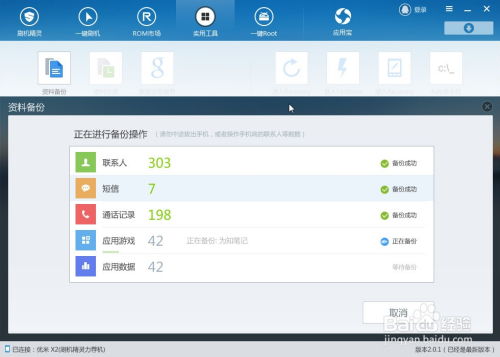
你知道吗,备份整个安卓系统其实并不复杂,就像给手机穿上一件“保护衣”,关键时刻能救你于水火。那么,备份系统都有哪些好处呢?
1. 数据安全:防止因误操作、系统故障等原因导致的数据丢失。
2. 快速恢复:在更换手机或重装系统时,快速恢复重要数据和设置。
3. 数据迁移:轻松将数据迁移到新设备,享受无缝切换的便利。
4. 隐私保护:备份系统可以帮助我们整理和清理手机中的垃圾信息,保护隐私安全。

那么,如何备份整个安卓系统呢?这里为你介绍几种方法,总有一款适合你!
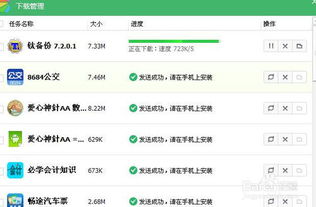
大部分安卓手机都自带备份功能,比如华为的“备份与恢复”、小米的“云服务”等。只需进入设置,找到相应的备份选项,开启即可。
市面上有许多第三方备份工具,如“备份大师”、“腾讯手机管家”等,提供更丰富的备份功能和便捷的操作体验。
部分安卓手机支持云备份服务,如华为的“华为云备份”、小米的“小米云盘”等。只需注册账号,开启备份功能,即可将数据存储在云端。
如果你想要更全面地备份系统,可以尝试使用Recovery模式进行备份。以下是一步一步的操作指南:
关机后,同时按住音量下键、光感键和开机键,进入HBOOT界面。然后按音量键选择“recovery”,按电源键确认。
进入Recovery操作模式后,使用音量键移动光标到“Backup and Restore”,按电源键进入。
在备份与还原菜单中,选择“Backup”,Recovery会自动开始备份你的系统至SD卡。这个过程可能需要几分钟,请耐心等待。
备份完成后,返回上一级菜单,按电源键重启手机。然后查看SD卡上的Recovery/backup/目录,备份文件就保存在这里了。
当需要还原系统时,只需再次进入Recovery模式,选择“Backup and Restore”,然后选择“Restore”。系统会自动恢复最新的备份文件。恢复完成后,重启手机即可。
1. 确保电量充足:备份过程中,手机电量不足可能导致数据丢失。
2. 选择合适的备份方式:根据个人需求和手机型号,选择合适的备份方式。
3. 定期备份:为了确保数据安全,建议定期备份系统。
4. 备份文件管理:备份完成后,不要随意删除备份文件,以免需要时找不到。
备份整个安卓系统其实很简单,只需掌握正确的方法,就能让你的手机数据安全无忧。快来试试吧,让你的手机从此告别数据丢失的烦恼!